Több letöltési mappa használata Firefoxban vagy Chrome-ban
A mindennapos webfelhasználók rengeteg fájlt, képeket, videókat és egyéb online tartalmakat töltenek le távoli rendszerekről, például webszerverekről. Alapvetően(Basically) ezek a fájlok letöltődnek a személyi számítógép helyi tárhelyére, például a letöltési panelre későbbi felhasználás céljából. Az összes főbb webböngésző, beleértve a Mozilla Firefoxot(Mozilla Firefox) vagy a Google Chrome -ot is, csak egy Letöltés mappát(Download folder) használ, ahol a felhasználók egyetlen helyen követhetik nyomon az összes letöltött webtartalmat.
Ebben a forgatókönyvben, ha a letöltött fájlokat külön mappába szeretné rendezni, valószínűleg manuálisan kell módosítania a mappa helyét minden egyes fájlnál, amikor letölti a webszerverről. Ezen kívül vannak olyan eszközök, mint a Letöltéskezelők(Download Managers) , amelyek segítenek a fájlok kezelésében és elérésében. Lehetővé teszik a felhasználók számára nagy fájlok, például alkalmazás- és multimédiás fájlok egyszerű, szupergyors letöltését. Ezenkívül a Letöltéskezelő(Download Manager) lehetővé teszi az aktív letöltések felfüggesztését vagy a sikertelen letöltések folytatását. Ezenkívül könnyen használható felületet kínál, és megjeleníti a letöltések állapotát. De mi van akkor, ha nem akar olyan eszközöket telepíteni, mint a Download Manages ? Jól(Well), akkor érdemes más alternatívákat is használni, például a Mentés(Save In) helye nevű böngészőbővítményeket . Ezek a bővítmények Firefox és Chrome böngészőhöz is elérhetők .
Használjon(Use) több letöltési mappát a Firefoxban(Firefox) vagy a Chrome -ban(Chrome)
A Save(Save) In egy böngészőbővítmény, amely lehetővé teszi a felhasználók számára, hogy elkülönítsék a letöltött képeket más fájloktól és videóletöltésektől. A felhasználók a letöltött médiatartalmakat, például képeket, videókat, kiválasztási oldalt, hangot stb. egy felhasználó által meghatározott könyvtárba menthetik az alapértelmezett egyetlen letöltési mappa helyett. A kiegészítők segítségével a felhasználó dinamikusan elnevezett könyvtárakba mentheti a fájlokat. Ezenkívül a Mentés(Save) helye lehetővé teszi a letöltések rugalmas átnevezését, sokoldalú útválasztást és lehetőséget biztosít a tartalom parancsikonként történő mentésére. A Save(Save) In rendkívül hasznos azoknak a felhasználóknak, akik rengeteg tartalommal rendelkeznek, hogy letölthessék és elkülönítsék őket a különböző könyvtárak között. Sőt, a Mentés(Save)Az In plugin támogatja a dinamikus letöltéseket, amelyek két új lehetőséget kínálnak a fájlok letöltéséhez. Lehetővé teszi az automatikusan letöltött fájlok átnevezését, valamint átirányítja a letöltési helyet a szokásos letöltésekkel ellentétben. A következő lépések útmutatót adnak az Addon használatához .
Miután telepítette a kiegészítőt, aktiválja azt.
Mostantól, amikor le szeretne tölteni egy fájlt az internetről, kattintson a jobb gombbal a letölteni kívánt fájlokra. A helyi menüben kattintson a Mentés gombra.(Save In.)
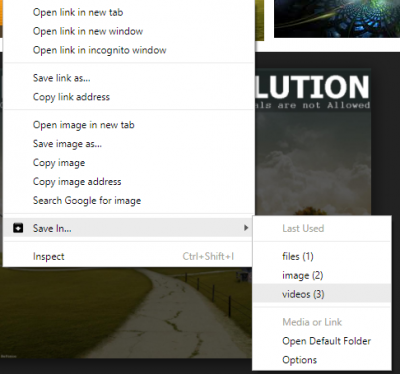
A legördülő menüből válassza ki a letölteni kívánt mappát.
Ha másik letöltési mappát szeretne létrehozni, kövesse az alábbi lépéseket:(If you want to create a different download folder follow these steps-)
Nyissa meg a böngészőt, és kattintson a Mentés helye(Save In) bővítményre.
Lépjen a Beállítások elemre.(Options.)
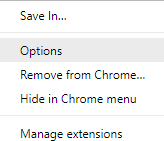
Írja be a létrehozni kívánt mappa új nevét a letöltési helyen.
Ha át szeretné nevezni a mappát, kövesse az alábbi lépéseket,
Kattintson a Mentés kiterjesztésre.
Lépjen a Beállítások elemre.(Options.)
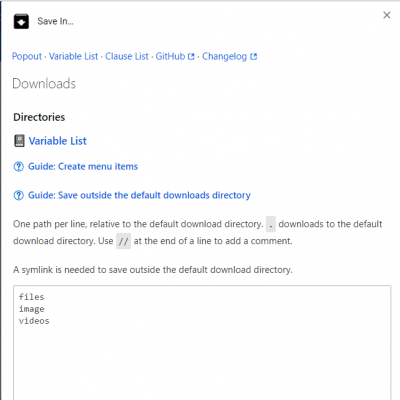
Nevezze át a letöltési helyen lévő mappát.
Általában a webbővítmény API csak az alapértelmezett letöltési mappába teszi lehetővé a fájlok mentését. Ha az alapértelmezett letöltési könyvtáron kívül szeretne fájlokat menteni, valószínűleg a Symlink alkalmazást kell használnia .
A szimbolikus hivatkozás(Symbolic link) alapvetően egy mappára vagy fájlra mutató hivatkozás. Ebben az esetben egy szimbolikus hivatkozás jön létre egy egyedi fájlhoz vagy mappához, és végül az adott hivatkozás ugyanúgy jelenik meg, mint a fájl vagy mappa a Windows számára . A szimbolikus hivatkozás a korlátozások megkerülésére szolgál e korlátozás leküzdése érdekében. Bár a beállítás kezdetben bonyolult a webbővítmény(Web Extension) korlátai miatt, érdemes megpróbálni. A következő lépések vezetik Önt ehhez:
Nyisson meg egy emelt szintű parancssort(elevated Command Prompt) .
Új szimbolikus hivatkozás létrehozása Futtassa(Run) a parancsot:
mklink /D C:pathToSymlinkIn Default Download Directory d:\newPath
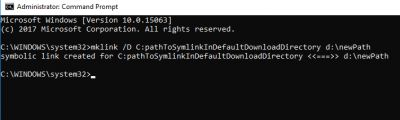
Ismételje meg ezt a bővítmény beállításaihoz hozzáadott minden mentési helyre.
Most válassza ki az elérhető további letöltési helyet a fájlok könyvtárának mappákba mentéséhez.
Töltse le a Mentés böngészőben bővítményt
A kiegészítőt letöltheti a hivatalos webhelyről. Firefox böngésző esetén adja hozzá a kiterjesztést ide(here)(here) . A Chrome felhasználói (Chrome)innen(here)(here) tölthetik le a bővítményt .
Related posts
A Grammarly ingyenes letöltése Firefox, Chrome, Microsoft Office számára
Az összes megnyitott lap URL-címének másolása a Chrome és a Firefox böngészőben
Engedélyezze a Sötét módot bármely webhelyen a Dark Reader for Chrome, Firefox segítségével
10 legjobb Chrome-, Edge- és Firefox-bővítmény az oldal mentéséhez, hogy később elolvashassa
A legjobb Facebook-bővítmények Chrome-hoz és Firefoxhoz
A Chrome, Edge, Firefox letöltések befejezése után állítsa le a számítógépet
Módosítsa az alapértelmezett lapzárási viselkedést a Firefox böngészőben
A Chrome Extension Shield Pro figyelmezteti Önt a rosszindulatú Chrome-bővítményekre
A Google Jelszóellenőrző Chrome-bővítmény segít a fiókok védelmében
WayBack Machine: Chrome-bővítmény és alternatív internetes archívumok
A legjobb Chrome-bővítmények a nagyobb termelékenység érdekében Windows PC-n
A Firefoxhoz készült Tree Style Tab-bővítmény segítségével gondosan elrendezheti a felesleges lapokat
Csoportos gyorstárcsázás Firefoxhoz: fontos internetes webhelyek karnyújtásnyira
Greasemonkey szkriptek Firefoxhoz: mit csinál és hogyan kell használni
Mindig jelenítse meg a Letöltés gombot Chrome, Firefox és Edge böngészőben
Szerkesszen és rögzítsen videókat a Clipchamp bővítménnyel a Chrome-hoz
Töltse le a PDF-et a Chrome és a Firefox előnézete helyett
A Google Chrome bővítményei nem működnek a Windows 11/10 rendszeren
Böngészőbővítmények képernyőkép készítéséhez Chrome és Firefox böngészőben
Az OPSWAT File Security for Chrome átvizsgálja a letöltött fájlokat
